MacとPCでウムラウトマークを入力する方法
知っておくべきこと
- Windows:選択 勝つ+NS >入力 チャーマップ >文字をダブルクリック>選択 コピー > NS+V 貼り付ける、または使用する Alt+数値コード.
- Mac:長押し オプション+u >文字を入力するか、CharacterViewerプログラムを使用します。
この記事では、Windows PC、Mac、およびHTMLでウムラウトを作成する方法について説明します。
ウムラウトとは何ですか?
分音記号またはトレマとも呼ばれるウムラウト発音区別符号は、文字、ほとんどの場合、母音の上に2つの小さな点で形成されます。 小文字の場合 私、これらの2つのドットが1つのドットを置き換えます。 ウムラウトの発音区別符号は、大文字と小文字の母音に表示されます。
| Ä | Ë | Ï | Ö | Ü | Ÿ |
| ä | ë | ï | ö | ü | ÿ |
ドイツ語を含む多くの言語はウムラウトを使用します。 それらの言語のいくつかには、英語の外来語があります。これは、英語が他の言語から借用した単語です。 たとえば、フランス語の単語、ナイーブ.
ウムラウト発音区別符号は、広告やその他の特殊効果などの外国のブランディングで使用されると、英語に引き継がれます。 人気のアイスクリーム会社ハーゲンダッツは、そのような使用法を示しています。
プラットフォームごとに異なるストローク
いくつかの キーボードショートカット プラットフォームに応じて、キーボードからウムラウトをレンダリングします。
Windowsキーボードショートカット
Windows PCでは、有効にします NumLock. を長押しします Alt テンキーで適切な数字コードを入力しながらキーを押して、ウムラウトマーク付きの文字を作成します。
| 大文字 | 小文字 |
| Ä: Alt + 0196 | ä: Alt + 0228 |
| Ë: Alt + 0203 | ë: Alt + 0235 |
| Ï: Alt + 0207 | ï: Alt + 0239 |
| Ö: Alt + 0214 | ö: Alt + 0246 |
| Ü: Alt + 0220 | ü: Alt + 0252 |
| Ÿ: Alt + 0159 | ÿ: Alt + 0255 |
Windows文字コード表
数値コードを入力するには、テンキーが必要です。 キーボード上部のアルファベットの上にある数字は、このようには機能しません。
キーボードの右側にテンキーがない場合、または NumLock キーがキーボードに存在しない場合は、Windowsの文字コード表からアクセント付き文字をコピーして貼り付けます。
押す 勝つ+NS 開くには 走る ダイアログボックスを入力し、次のように入力します チャーマップ.
-
コピーする文字をダブルクリックして、 コピーする文字 テキストボックス。
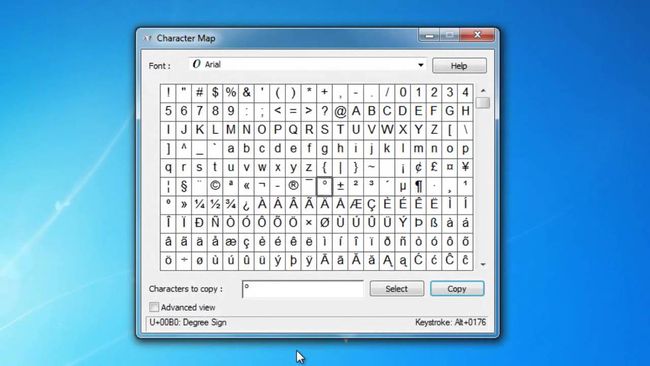
選択する コピー 文字をコピーした後、どこにでも貼り付けることができます NS+V キーボードショートカット。
Windowsの文字コード表は、どのホットキーがさまざまな文字を生成するかを知るための優れた方法でもあります。 文字コード表で文字を選択すると、ウィンドウの下部にその文字を構成するキーを説明するキーストローク情報が表示されます。
Macのショートカットとキャラクタービューア
Macでは、を押し続けます オプション 文字を入力しながらキーを押す u. 次に、ウムラウトを追加する文字を入力します。
macOSのCharacterViewerプログラムは、これらの特殊文字にアクセスするもう1つの方法です。 ほとんどのプログラムのほとんどのテキストボックスから、 編集 > 絵文字と記号 メニュー。

Macでこれらの文字にアクセスする別の方法は、 PopChar X プログラム。これは、Mac版のWindows文字コード表ユーティリティのようなものです。
モバイルデバイス
iOSまたはAndroidデバイスでは、特定のキーを長押ししてumlautマークにアクセスします。 たとえば、大文字または小文字を長押しします O キーを押してから、指を上にスライドさせて ö また Ö テキスト、電子メール、およびその他のドキュメントで使用します。
HTML
コンピュータープログラマーは、基本的なコンピューター言語であるハイパーテキストマークアップ言語(HTML)を使用して、Webページのコンテンツを構築、記述、および定義します。 あなたはそれをウェブ上のほとんどすべてのページで見つけるでしょう。
ドイツ語およびその他の言語のHTMLコードを使用して、ウムラウトを使用して文字をレンダリングするには、次のように入力します。 & (アンパサンド記号)の後に文字( NS)、文字 uml、次にセミコロン(;). この文字列には、文字間にスペースを含めないでください。
HTMLでは、umlautのある文字は、周囲のテキストよりも小さく表示される場合があります。 テキストの流れを良くするには、それらの文字のフォントを拡大します。
